У вас по-прежнему есть все инструменты для управления уведомлениями Mac в macOS Monterey, но введение режима фокусировки означает, что они были перегруппированы и улучшены.
По-прежнему замечательно, что ваш Mac может подсказать вам, когда появится новое электронное письмо или сообщение, или что-то еще, что вам нужно знать. Когда ваш Mac продолжает говорить вам то, о чем вы не хотите знать, по-прежнему чрезвычайно раздражает — и, по-видимому, делает это каждые десять секунд.
Ответ всегда заключался в том, чтобы приручить, какие уведомления вы разрешаете и когда. Однако раньше это было связано с режимом «Не беспокоить», а теперь в macOS Monterey есть режим фокусировки.
Это своего рода надмножество режима «Не беспокоить», и при его реализации Apple перенесла некоторые знакомые инструменты уведомлений в новые места. Они все еще в Системные настройки, но теперь общие элементы управления изменены.
Вместо этого общие элементы управления, такие как планирование, когда вы разрешаете любые уведомления, были перемещены в новый режим фокусировки. Параметры для каждого приложения на вашем Mac остались прежними.
Как настроить уведомления для каждого приложения в macOS Monterey
- Откройте Системные настройки на вашем Mac
- Перейти к недавно переименованному Уведомления и фокус раздел
- Если это еще не сделано, нажмите Уведомления выбрать это
- Выберите одно приложение, щелкнув его в списке слева
- Установите свои параметры через панель справа
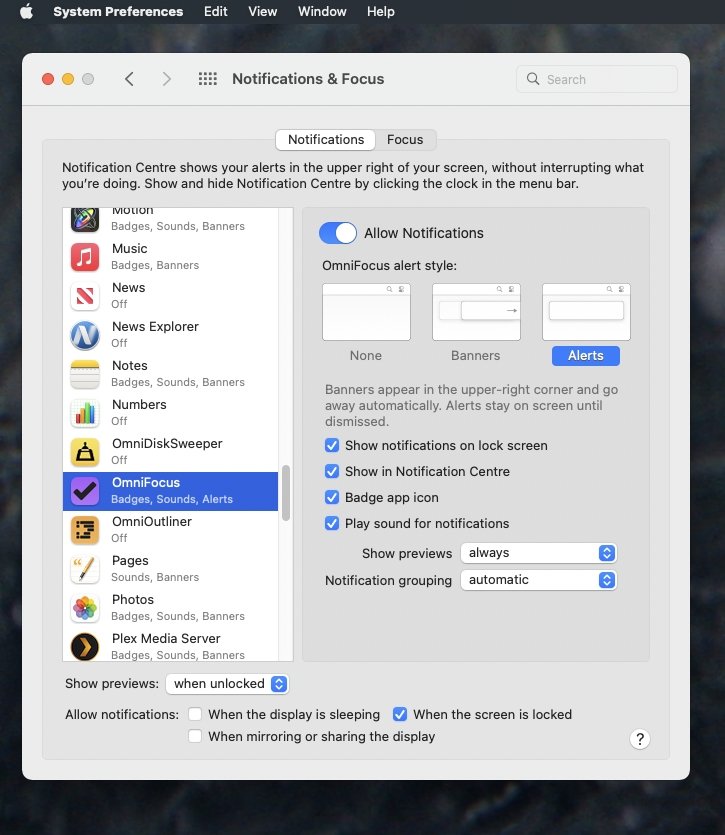
Есть общий Разрешить уведомления включено или выключено, что может быть именно тем, что вам нужно, если одно приложение особенно надоедливо. Однако есть некоторые варианты менее грубой силы, что означает, что вы можете сократить уведомления из этого приложения, не теряя их полностью.
Как сократить количество уведомлений для каждого приложения в macOS Monterey
Прямо под Разрешить уведомления раздел, есть один для стиля предупреждений. У каждого приложения есть три варианта: ничего, баннеры или оповещения.
Даже если вы разрешаете уведомления, вы все равно можете отключить его, чтобы эта маленькая графика не скользила в правом верхнем углу экрана. Это тоже не так контрпродуктивно, как кажется, потому что вы все равно можете получать уведомления другими способами.
Если для этого стиля предупреждений установлено значение «Нет» или какой-либо другой, вы можете:
- Показывать уведомление на экране блокировки
- Показывать уведомления в Центре уведомлений
- Установите этот красный значок на значок приложения в Dock.
- Воспроизвести звук
Каждый из них может быть включен или выключен. По умолчанию они включены, поэтому, если у вас есть
Разрешить уведомления
включено для любого приложения, это приложение автоматически будет иметь все четыре из них.
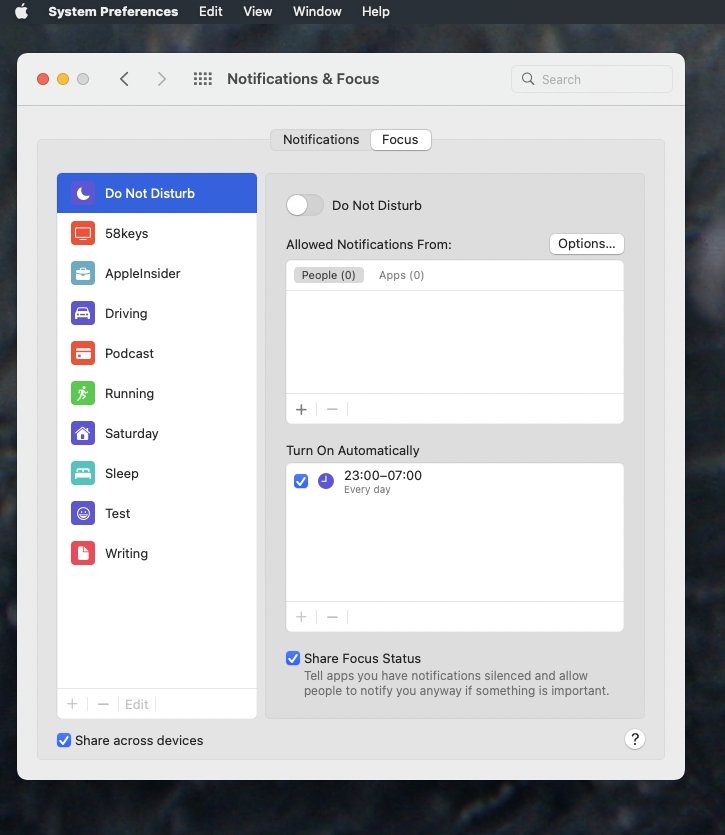
«Не беспокоить» теперь в режиме фокусировки
Режим фокусировки позволяет вам настроить свой Mac — и одновременно iPhone, iPad и Apple Watch — так, чтобы вы получали уведомления или отвлекались только по вашему выбору. И людьми, которых вы выбираете.
Чтобы попасть в него, нажмите на Фокус кнопка рядом с Уведомления в верхней части Уведомления и фокус окно. Сюда переехал старый режим «Не беспокоить».
Вы можете, как и раньше, включить «Не беспокоить». Теперь вы делаете это, нажимая на переключатель включения / выключения, но все еще есть варианты сделать это по расписанию.
Включите режим «Не беспокоить», и вы увидите, кто может вам мешать. По умолчанию никто не может и ни одно приложение не может отправить вам уведомление о предупреждении. Но для большинства из нас это слишком широкая кисть.
Вместо этого вы можете сказать, что никто не может связываться с вами, кроме этих людей или этого приложения.
Это так же удобно, но потенциально требует много времени. Вы должны выбрать людей, вы должны выбрать приложения, и по умолчанию для всего используется блокировка всех прерываний.
Это означает, что вам может потребоваться время, чтобы настроить режим «Не беспокоить» таким образом, чтобы он помог вам, но не помешал вашему боссу позвонить, чтобы повысить вам зарплату.
Как справиться с чрезвычайными ситуациями
Ваш босс перезвонит. Но у вас все еще может быть ситуация, когда вы заблокировали всех с помощью режима «Не беспокоить», а теперь возникла чрезвычайная ситуация.
По умолчанию режим «Не беспокоить» решает эту проблему, оставляя два дополнительных параметра включенными. Разрешить повторные звонки означает, что если кто-то позвонит вам два или три раза достаточно быстро, iPhone пропустит его.
Точно так же есть Разрешить звонки от … который позволяет вам создать целую группу контактов, которым разрешено вас прерывать.
Выбери свое время
Вы можете получить больше пользы от режима «Не беспокоить», выбрав, в какое время он активен. Это приближается к тому, как вы используете режим фокусировки, потому что, на самом деле, режим «Не беспокоить» является одним из таких режимов.
в Фокус панель, с Просьба не беспокоить выбрано, вы можете установить любое количество запланированных раз для его запуска.
Настройка ваших уведомлений
Если это звучит как утомительное занятие — перебирать контакты и уточнять, кто может вас прервать, это так. Если вам сложно настраивать параметры уведомлений для каждого приложения на вашем Mac, это действительно так.
На практике, однако, вы будете наращивать свою тонкую настройку по ходу дела и по мере того, как увидите, как все это может помочь вам сконцентрироваться.








